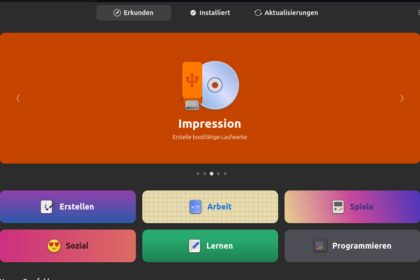
Man kann von SNAP halten, was man will, aber dank Ubuntu und dem mehr oder weniger aggressiven vorantreiben des Formates gibt es sehr viele Softwaren von namhaften Entwicklern wie JetBrains, Microsoft und anderen die Einzug in Ubuntu genommen haben ohne das lästige händische runterladen von .deb Files ohne Repository.
Es bringt aber natürlich auch negatives mit sich, da bei den meisten keinen Einblick in den Software Quelltext bekommt und damit nicht weiss was man da wirklich alles installiert. Weiter gibt es Probleme, wenn man z.B. in einem Browser ein Plugin hat für den Passwortmanager installieren möchte, da der Browser in einer Sandbox läuft haben keine anderen Anwendungen darauf Zugriff. Das ist bei den meisten Apps wünschenswert und macht das System sicherer, gibt da aber Einschränkungen, die man nur umgehen kann in dem man die Softwaren über den herkömmlichen Weg installiert.
Falls man SNAP nicht verwenden möchte, gibt es einige Anleitungen im Internet wie man das ganze loswird, ich würde davon aber abraten da es bei einem Update von Ubuntu zu Problemen kommt da dort auf das Format zurückgegriffen wird! Also gilt wer SNAP nicht verwenden möchte der soll das Programm da lassen wo es ist und es einfach nicht verwenden.
Als alternative oder auch einfach zusätzlich zu SNAP gibt es Flatpack was ein Standard über jegliche Distributionen ist und eine Vielzahl an Softwaren mitbringt, natürlich gilt auch da Vorsicht zu walten und nicht jeder Software darin zu vertrauen.
Wie bekommt man nun Zugriff auf die Flatpacks?
sudo apt install flatpak
Weiter gibt es dazu auch eine Grafische Oberfläche damit das Durchstöbern etwas einfacher wird
sudo apt install gnome-software-plugin-flatpak
Damit man nun zugriff auf das Flatpack Repository bekommt muss dies noch hinzugefügt werden
flatpak remote-add --if-not-exists flathub https://dl.flathub.org/repo/flathub.flatpakrepo

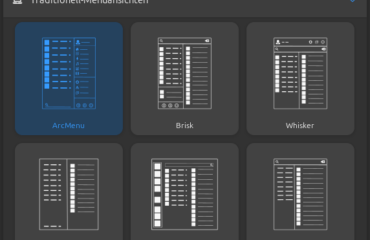


[…] Als Lösung, die bei mir zumindest wunderbar funktioniert ist, die Software nicht aus der APT Quelle zu installieren sondern über Flathub (wie man Flathub einrichtet ist auf der folgenden Seite ersichtlich). […]